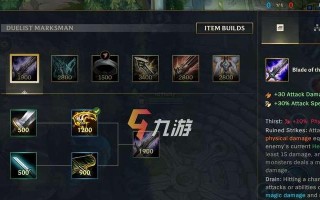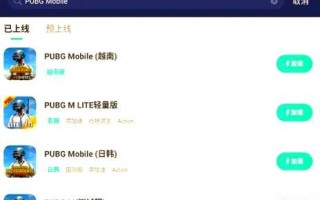绝地求生游戏报错后如何快速解决?
在享受紧张刺激的《绝地求生》(PUBG)游戏体验时,遇到游戏报错是一件令人沮丧的事情。但这并不是无法解决的难题。本文将为玩家提供一系列解决方案,帮助玩家在遇到《绝地求生》报错后能够快速准确地找到问题所在,并指导大家如何有效地解决问题。
游戏报错常见原因
在开始解决问题之前,我们需要了解导致《绝地求生》报错的常见原因。原因可能包括:
游戏文件损坏
驱动程序不兼容或过时
系统硬件不满足游戏需求
系统软件冲突
游戏更新失败
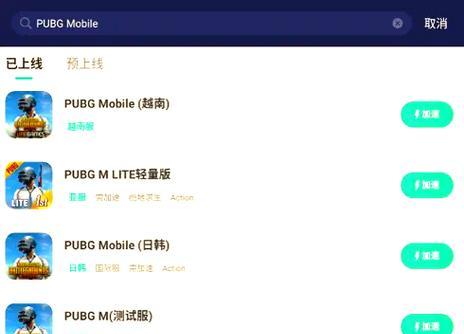
检查游戏文件的完整性
应从最基本的步骤开始。游戏文件的损坏是报错的常见原因,因此我们可以按照以下步骤检查并修复游戏文件:
1.打开Steam客户端。
2.在库中找到《绝地求生》,右键点击选择“属性”。
3.转到“本地文件”标签页,点击“验证游戏文件的完整性”按钮。
4.等待Steam完成文件检查并修复损坏的文件。

更新驱动程序
过时或不兼容的驱动程序也可能导致游戏报错。请按照以下步骤更新驱动程序:
1.访问显卡制造商官网下载最新的显卡驱动程序。
2.安装下载的驱动程序,并重启电脑。
3.再次运行《绝地求生》确认是否还有报错情况。

检查系统配置
《绝地求生》对系统配置有一定要求,如果硬件不满足标准,也可能造成游戏无法正常运行。请确保你的系统满足以下最低要求:
操作系统:Windows7/8.1/1064bit
处理器:IntelCorei54430/AMDFX6300
内存:8GBRAM
显卡:NVIDIAGeForceGTX9602GB/AMDRadeonR73702GB
DirectX:版本11
网络连接:宽带互联网连接
硬盘空间:30GB可用空间
如果硬件配置不达标,可能需要考虑升级硬件。如果达到标准但仍有问题,可以尝试更新系统或清理系统垃圾。
解决系统软件冲突
系统软件冲突,如防病毒软件或其他后台运行程序可能会干扰游戏正常运行。为了排查问题,可以尝试以下操作:
1.关闭不必要的后台程序和服务。
2.暂时禁用防病毒软件,运行游戏看是否正常。
3.如果关闭防病毒软件后游戏运行正常,则需要调整防病毒软件设置,避免对《绝地求生》的干扰。
手动解决游戏更新失败
游戏更新失败也可能导致报错。玩家可以尝试手动更新游戏,以下是操作步骤:
1.打开Steam客户端,并进入《绝地求生》库。
2.点击“更新”按钮,等待Steam自动下载更新文件。
3.如果更新失败,尝试进入游戏安装目录,删除或备份游戏更新文件夹。
4.重新打开Steam客户端,选择《绝地求生》,点击“安装”重新下载游戏文件。
结语
遇到《绝地求生》游戏报错时,玩家不必慌张。上述提供的解决方案涵盖了从游戏文件检查到硬件配置检查等多个层面,相信总有一款适合你。根据步骤进行排查,大多数报错问题都能得到有效的解决。希望本文能帮助你快速回到游戏的战场之中。
本文针对《绝地求生》游戏报错问题的解决方案进行了深入的探讨,旨在为玩家提供详实的指导。如果你还有其他关于游戏运行的问题,欢迎在评论区留言,我们将尽力为你提供帮助。记住,无论面对什么问题,耐心和正确的步骤总能帮你找到解决之道。
标签: 绝地求生